S’applique à
- Pro
- Business
- Enterprise
Utiliser la recherche pour trouver des éléments Smartsheet
Utilisez la barre de recherche en haut de Smartsheet pour trouver des feuilles, des rapports, des formulaires, des tableaux de bord, des modèles ou du contenu de ces éléments à travers votre compte.
Qui peut l’utiliser ?
Forfaits :
- Smartsheet
- Pro
- Business
- Enterprise
Vous pouvez rechercher les éléments Smartsheet suivants :
- Noms des feuilles
- Noms des rapports
- Noms des tableaux de bord
- Noms des formulaires
- Lignes
- Noms des pièces jointes
- Récapitulatifs de feuilles
- Conversations
- Dossiers
- Espaces de travail
- Noms des modèles
Lorsque vous recherchez des noms de formulaires, vous ne voyez que ceux auxquels vous avez accès dans la feuille sous-jacente.
Pour trouver des éléments Smartsheet :
- Sur le bureau, sélectionnez Rechercher dans la barre de navigation de gauche. Sur l’application mobile, sélectionnez la barre de recherche en haut de votre écran.
- Saisissez vos termes de recherche dans le champ de recherche.
Recherche avancée
Utilisez la recherche avancée pour obtenir plus de résultats ou pour filtrer les résultats de votre recherche. Pour y accéder, sélectionnez Résultats de la recherche avancée dans la fenêtre des résultats de la recherche ou appuyez sur la touche Entrée de votre clavier.
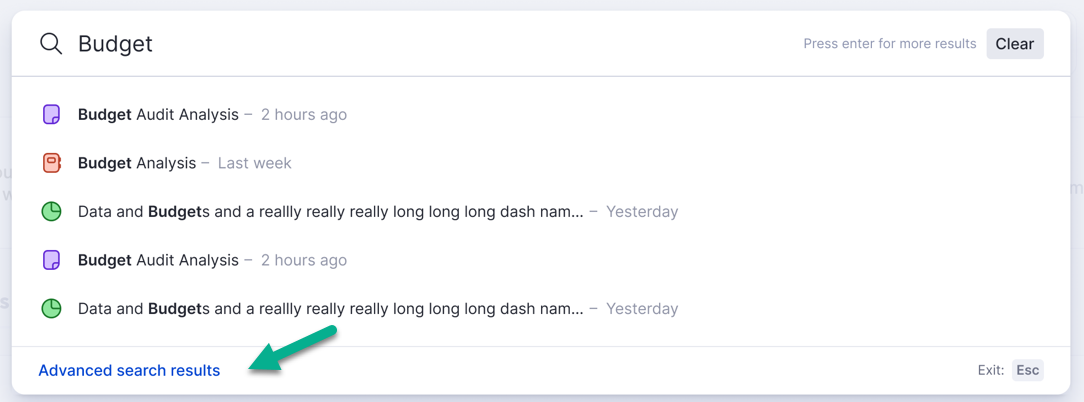
Vous pouvez y affiner les résultats de votre recherche en conséquence :
- Type : type de fichier Smartsheet. Cochez les cases pour sélectionner le type d’élément que vous recherchez.
- Dernière mise à jour : date de la dernière modification de l’élément.
- Emplacement : emplacement de l’élément.
- Trier : triez les résultats de la recherche par ordre croissant ou décroissant, ou utilisez la suggestion de tri Smartsheet par défaut.
Astuces pour utiliser la fonction de recherche
- Pour une correspondance exacte avec le terme de recherche saisi, placez le terme entre guillemets : "terme à rechercher"
ABC-123.4 - Pour rechercher des termes sur une feuille en particulier, ouvrez la feuille et lancez la recherche. Vous pouvez affiner votre recherche afin d’inclure uniquement les résultats dans la feuille active.
- Vous pouvez également rechercher l’intitulé et les descriptions des pièces jointes, mais pas le contenu.
- Si vous n’avez pas utilisé votre compte au cours des six derniers mois, cela peut prendre jusqu’à 24 heures pour que vos résultats s’affichent. La recherche se fait plus rapidement une fois que les premiers résultats apparaissent. Contactez l’assistance si la recherche dure plus de 24 heures.
Les requêtes à caractère générique (par exemple, *projet) ne sont pas prises en charge. Si vous utilisez une requête avec des caractères génériques, vous recevrez des résultats, mais la fonction de recherche ignorera le caractère générique.